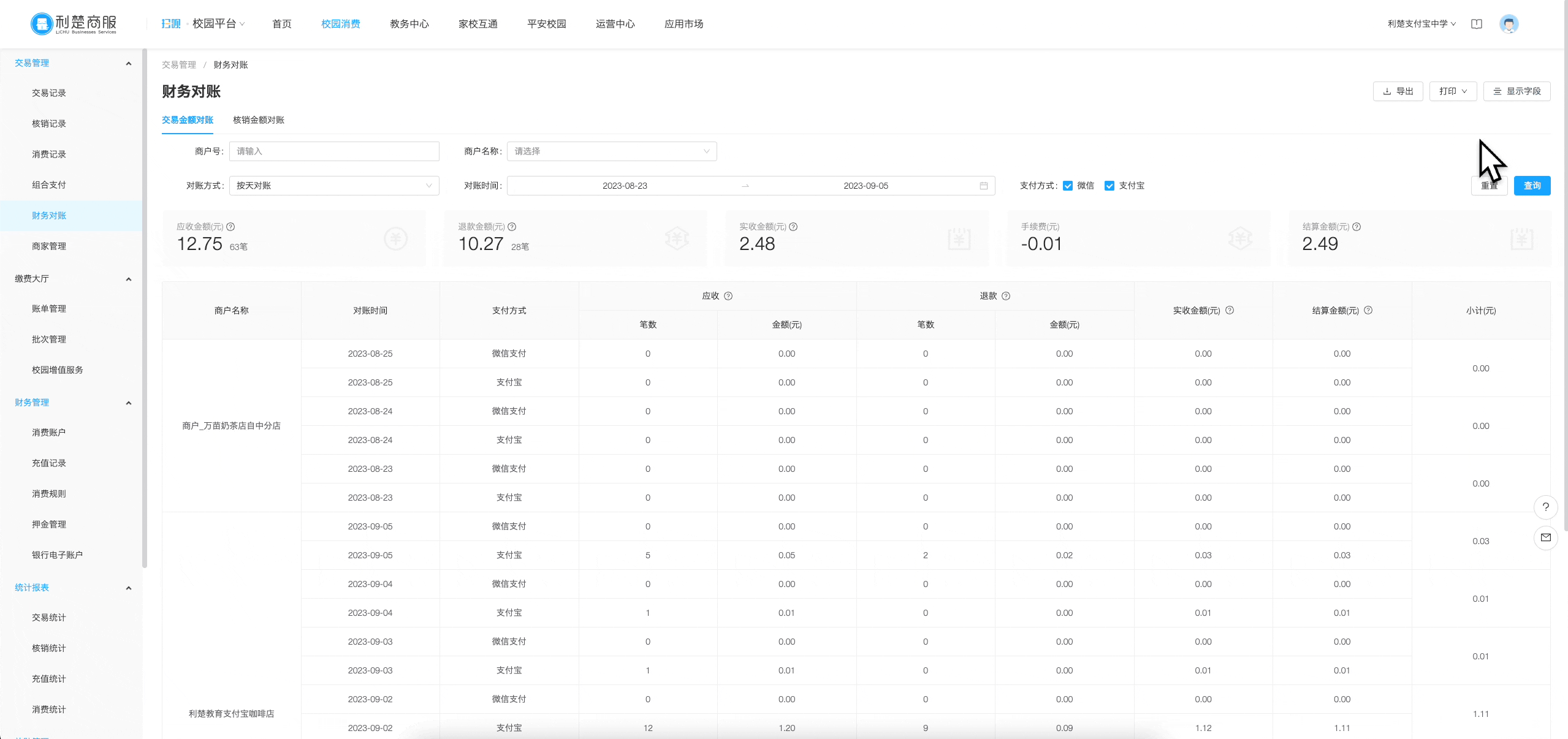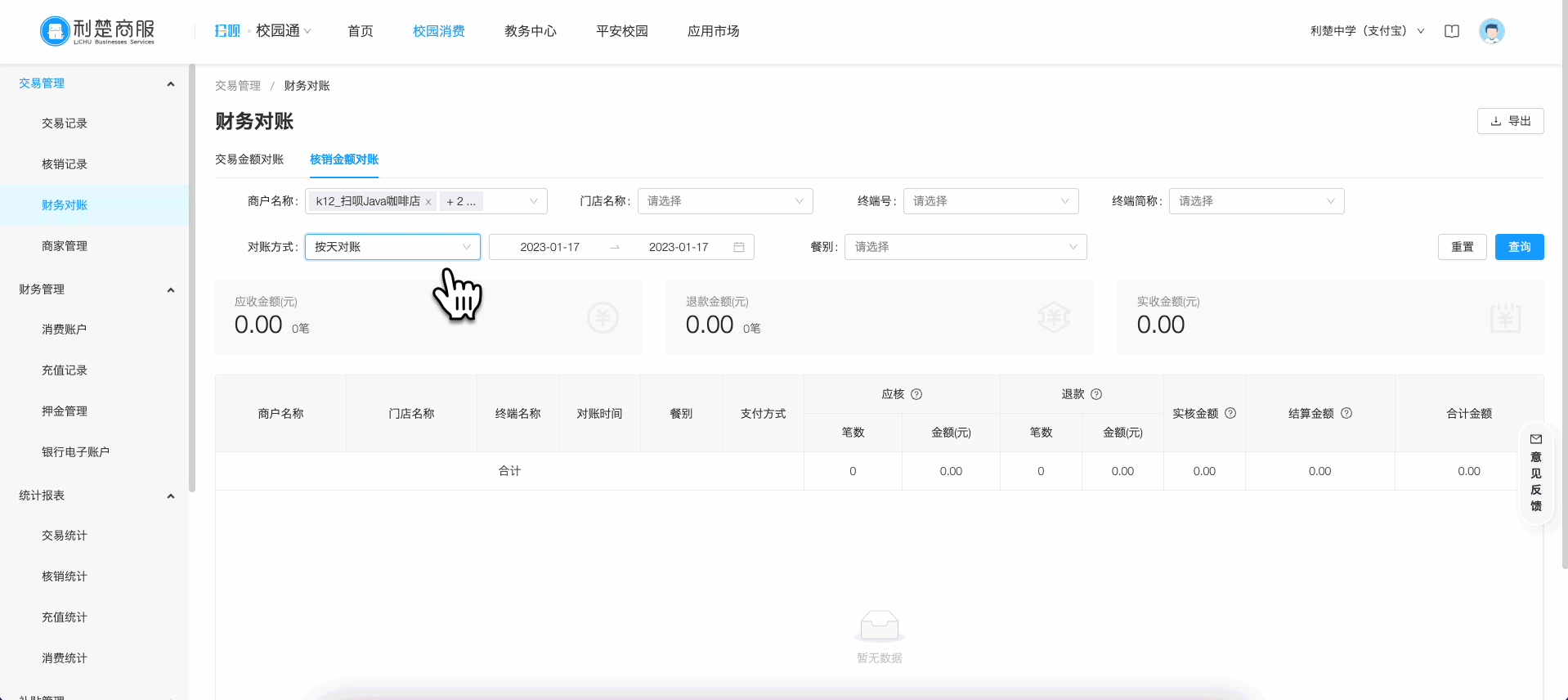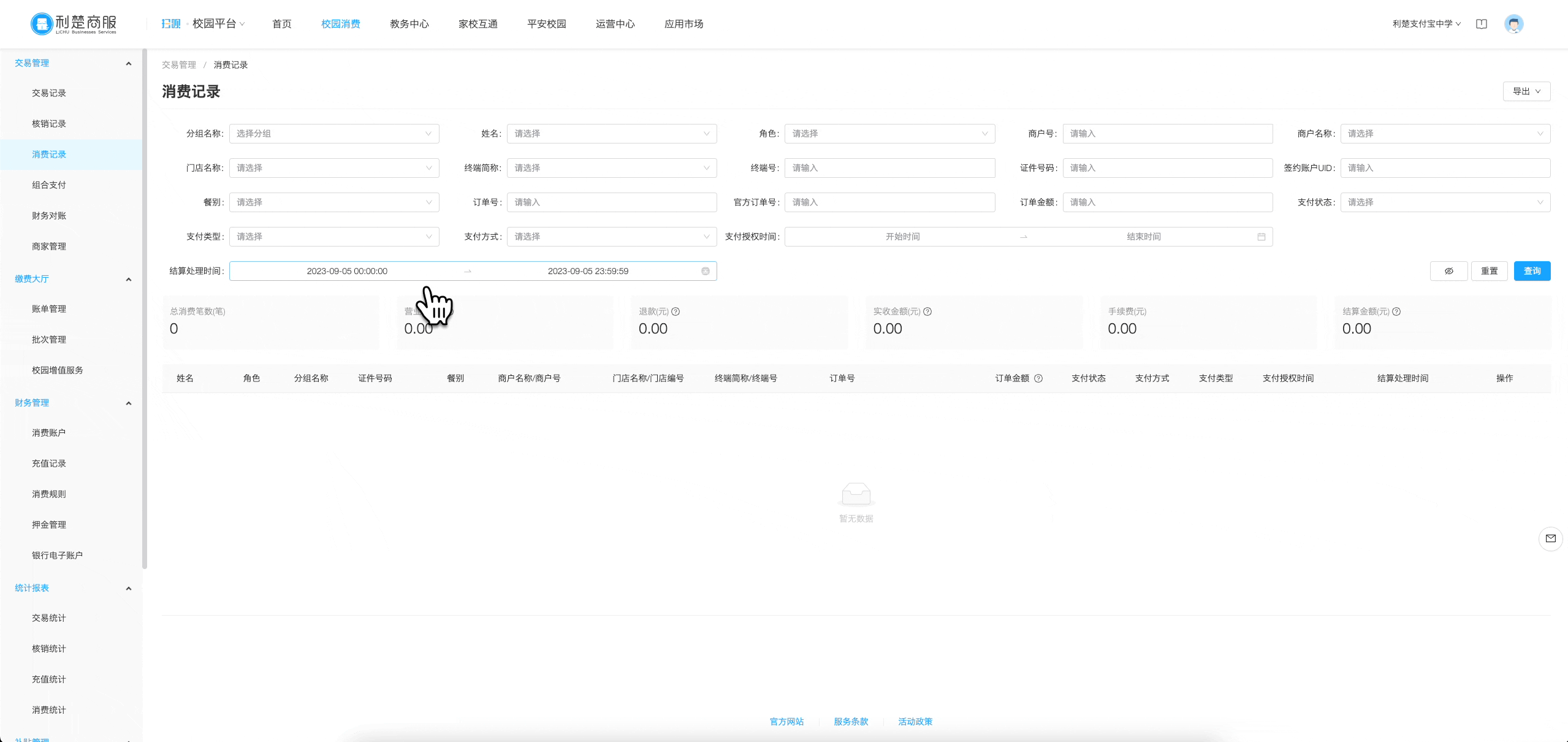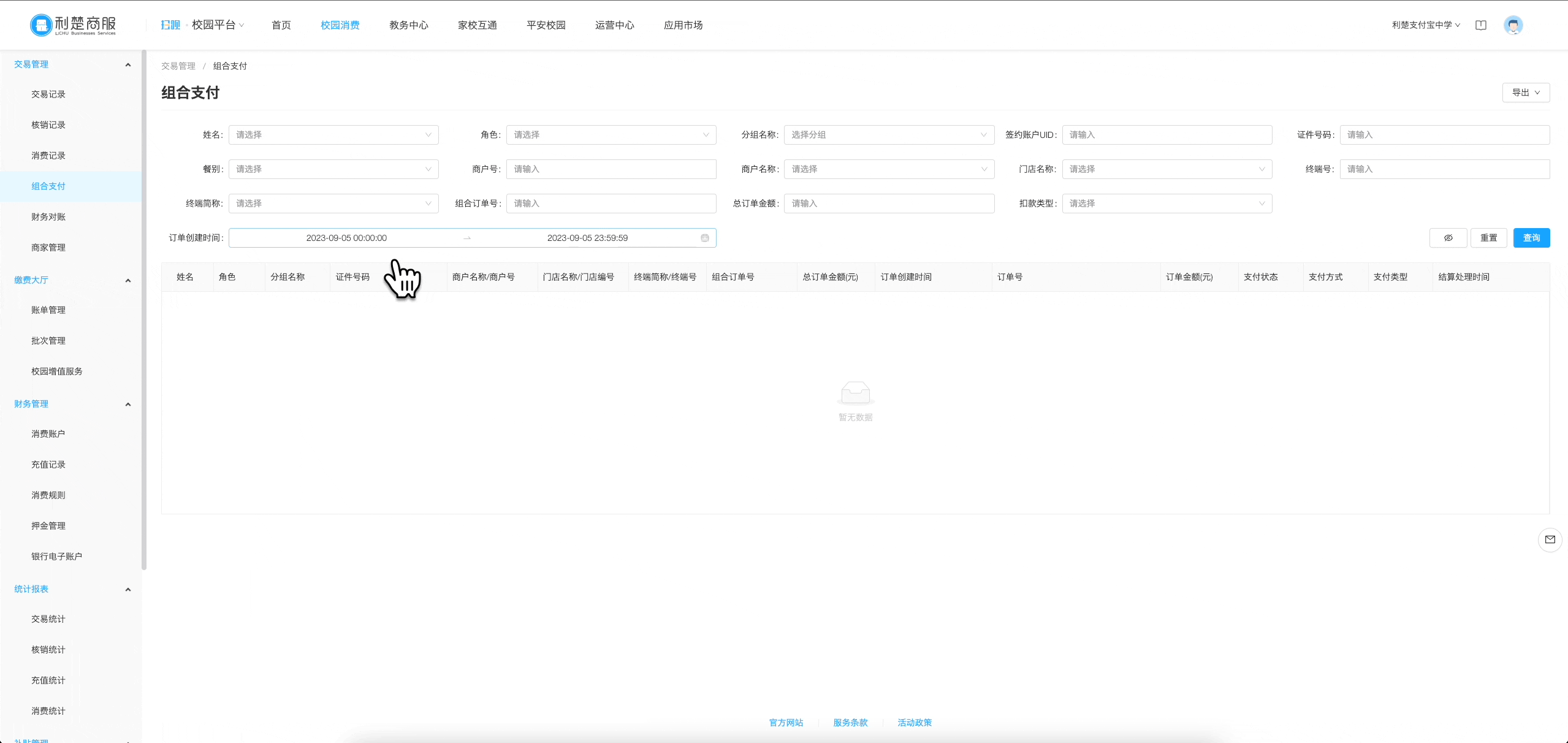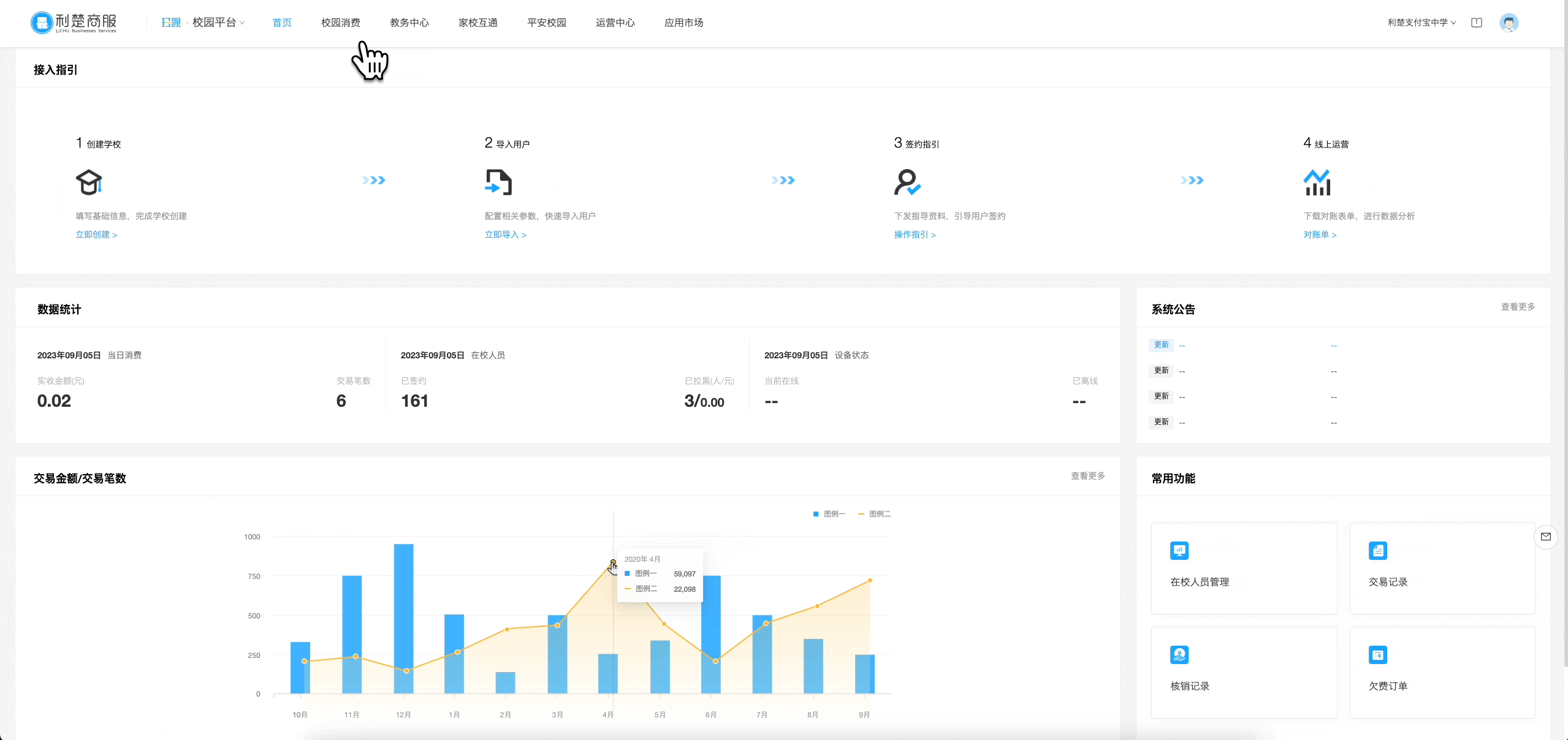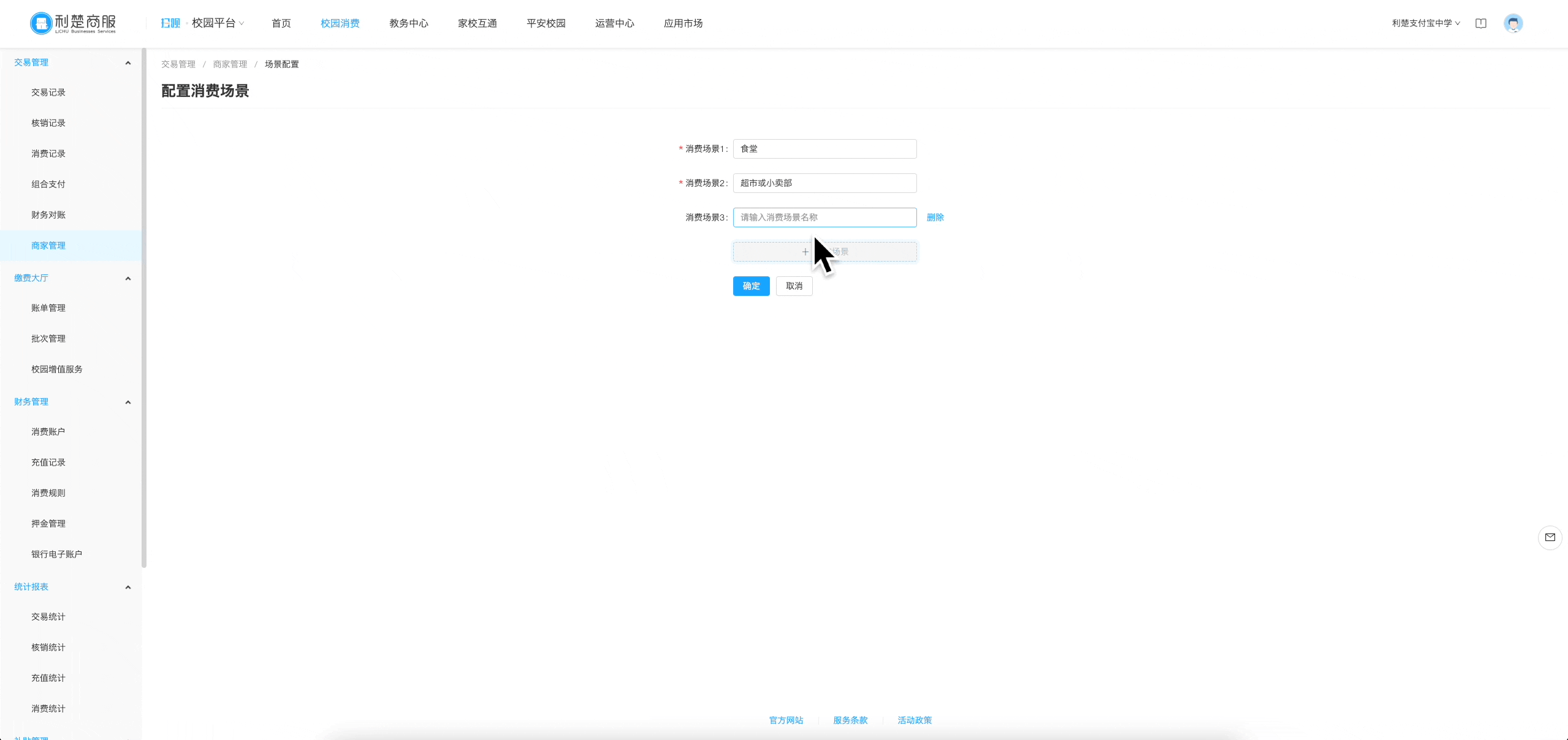交易管理
更新时间:2024-01-26 09:17:16
1、财务对账
1.1交易金额对账
交易金额对账
交易金额对账是作为银行卡实际到账资金核对依据,可以按门店、终端维度导出数据。(注:交易金额对账的实收金额包含所有支付方式的实收金额,比如刷脸代扣、小程序补缴、小程序给消费账户充值、手机扫码支付等。)
操作方法
- 点击页面顶部导航校园消费,在左侧导航中下滑,找到交易管理-财务对账,在页面内选择交易金额对账:
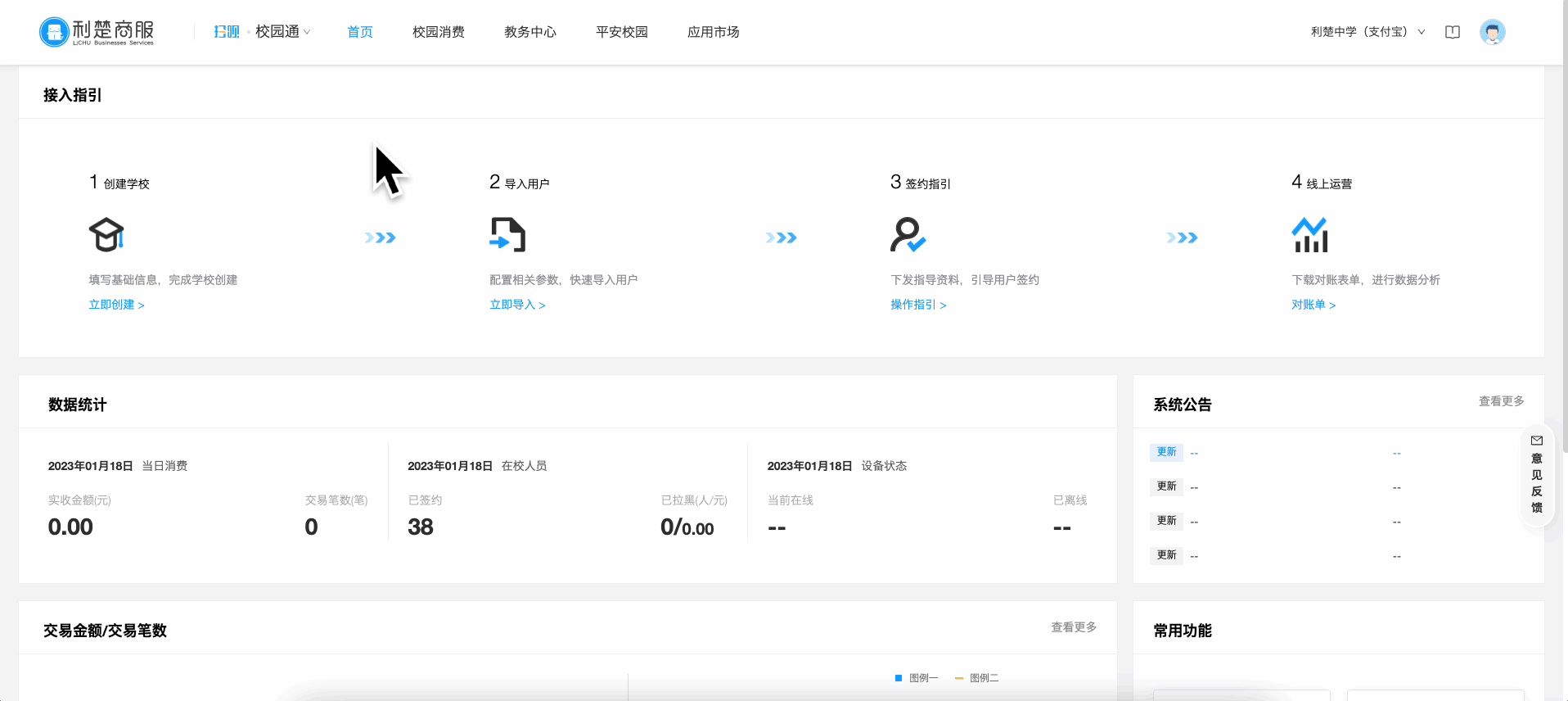
- 筛选对账时间,点击查询即可展示对应的数据报表;数据报表支持导出和打印等操作。
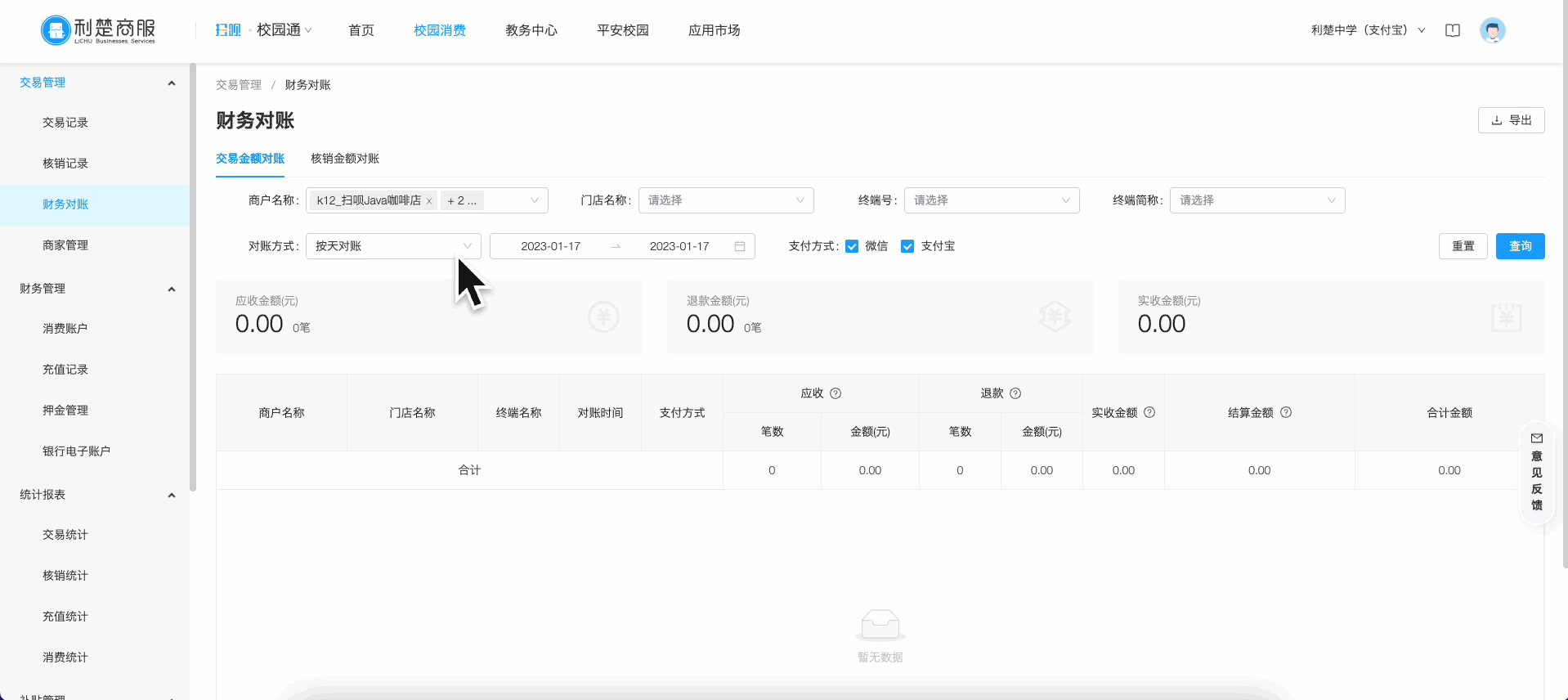
- 点击显示字段,在弹窗中勾选对账需要的字段或取消勾选对账不需要的字段,选择后点击确定,那么在财务对账页面的数据表格则会根据您的选择展示或不展示某些字段,来让您对账更加轻松;
1.2核销金额对账
核销金额对账
核销金额对账包含了所有消费账户的消费记录汇总,可根据门店、终端维度导出数据。(注:核销金额对账数据无资金流产生,主要是作为核销记账使用,一般用于学校与各门店老板进行资金结算与对账。)
操作方法
- 点击页面顶部导航校园消费,在左侧导航中下滑,找到交易管理-财务对账,在页面内选择核销金额对账:
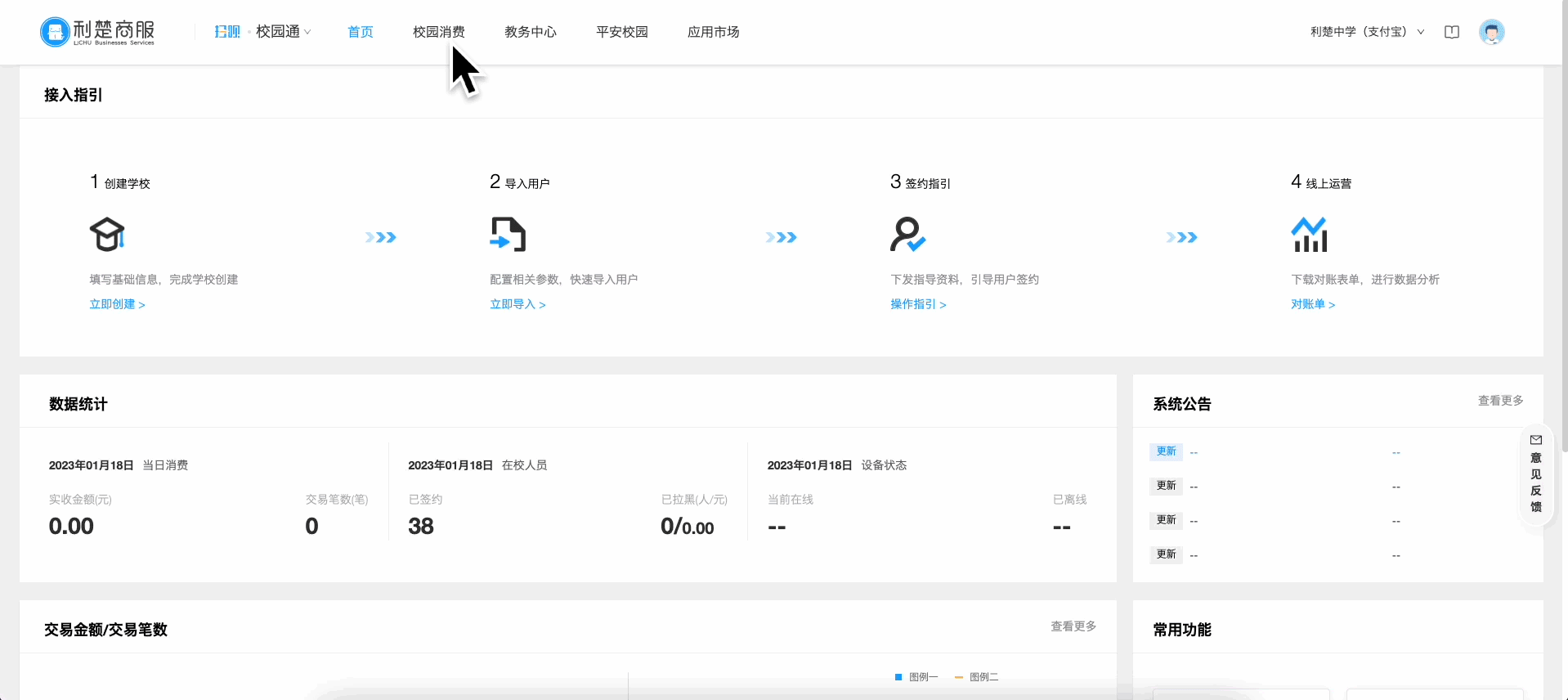
- 筛选对账时间,点击查询即可展示对应的数据报表;数据报表支持导出和打印等操作。
2、消费记录
消费记录
消费记录模块的数据是当前学校下所有用户刷脸代扣、小程序补缴的交易记录以及消费账户的核销记录;
操作方法
- 点击页面顶部导航校园消费,在左侧导航中下滑,找到交易管理-消费记录:
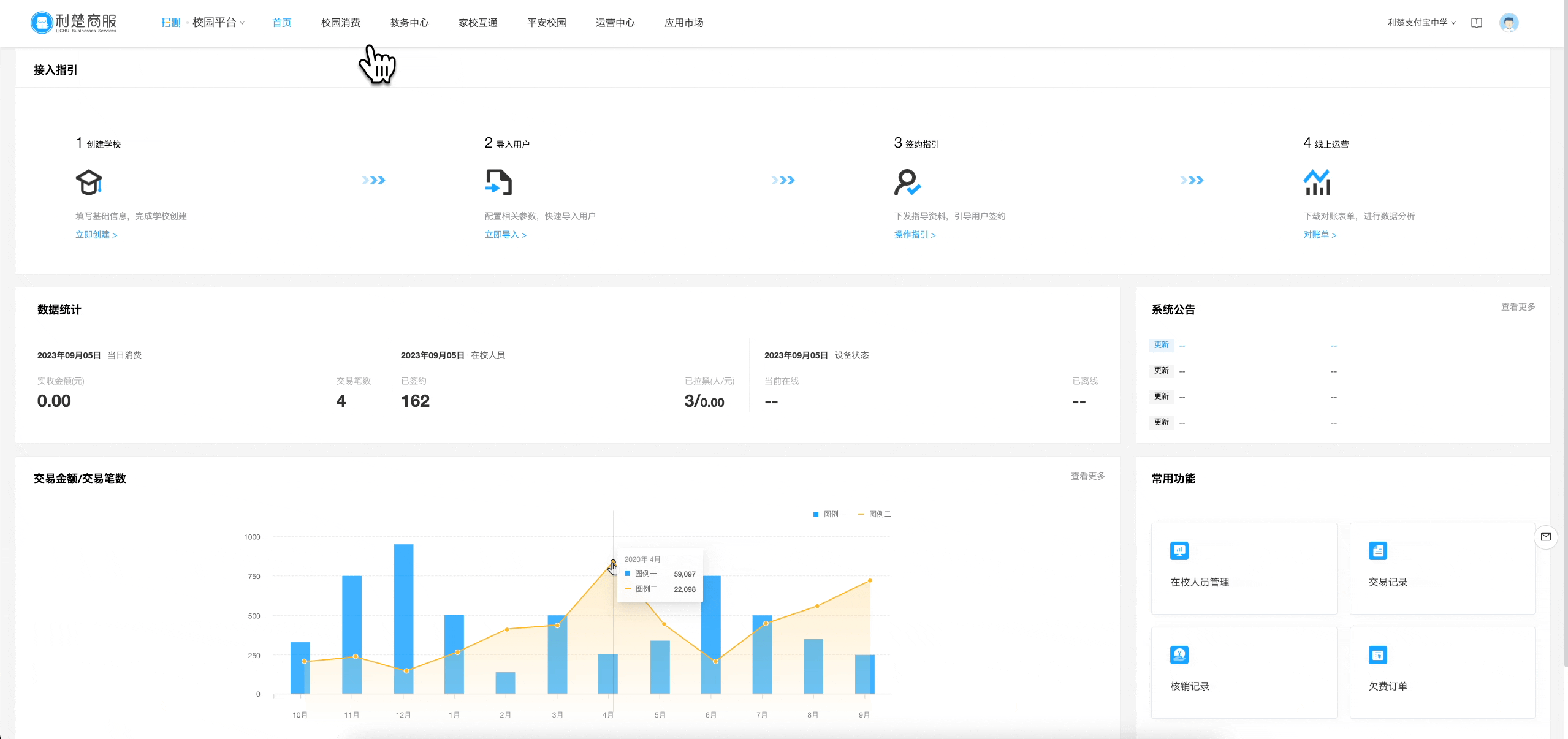
- 筛选时间,点击查询即可展示对应的数据报表;支持导出。
3、组合支付
组合支付
消费记录模块的数据记录的是当前学校下所有组合支付订单和主订单详情(注:组合支付主订单由多个子订单组成,没有主订单订单号,可通过点击关联的子订单的订单号查看对应的订单详情,主订单只是对子订单做了关联,对账还是依据交易记录、财务对账进行对账业务)。
操作方法
- 点击页面顶部导航校园消费,在左侧导航中下滑,找到交易管理-组合支付:
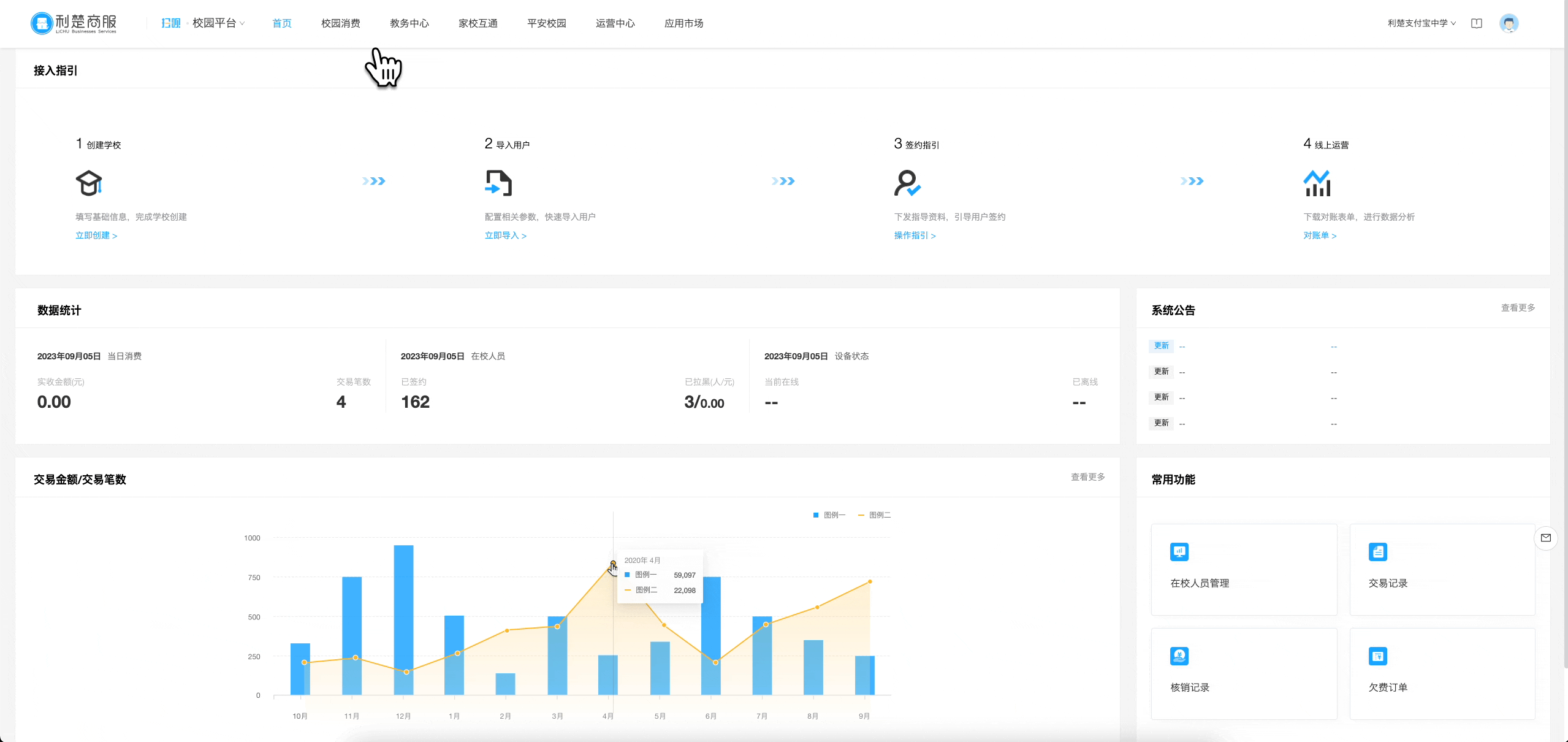
- 筛选时间,点击查询即可展示对应的数据报表;支持导出。
4、商家管理
商家管理分为终端列表、门店列表和商户列表,支持查看当前学校下面的商户、门店和终端:
4.1终端、门店、商户列表
终端、门店、商户列表
在商家管理页面中,可点击tab查看该学校商户、门店、终端的具体情况;
操作方法
- 查看终端列表:点击页面顶部导航校园消费,在左侧导航中下滑,找到交易管理-商家管理,在页面内选择终端列表即可查看学校所有的终端使用情况:
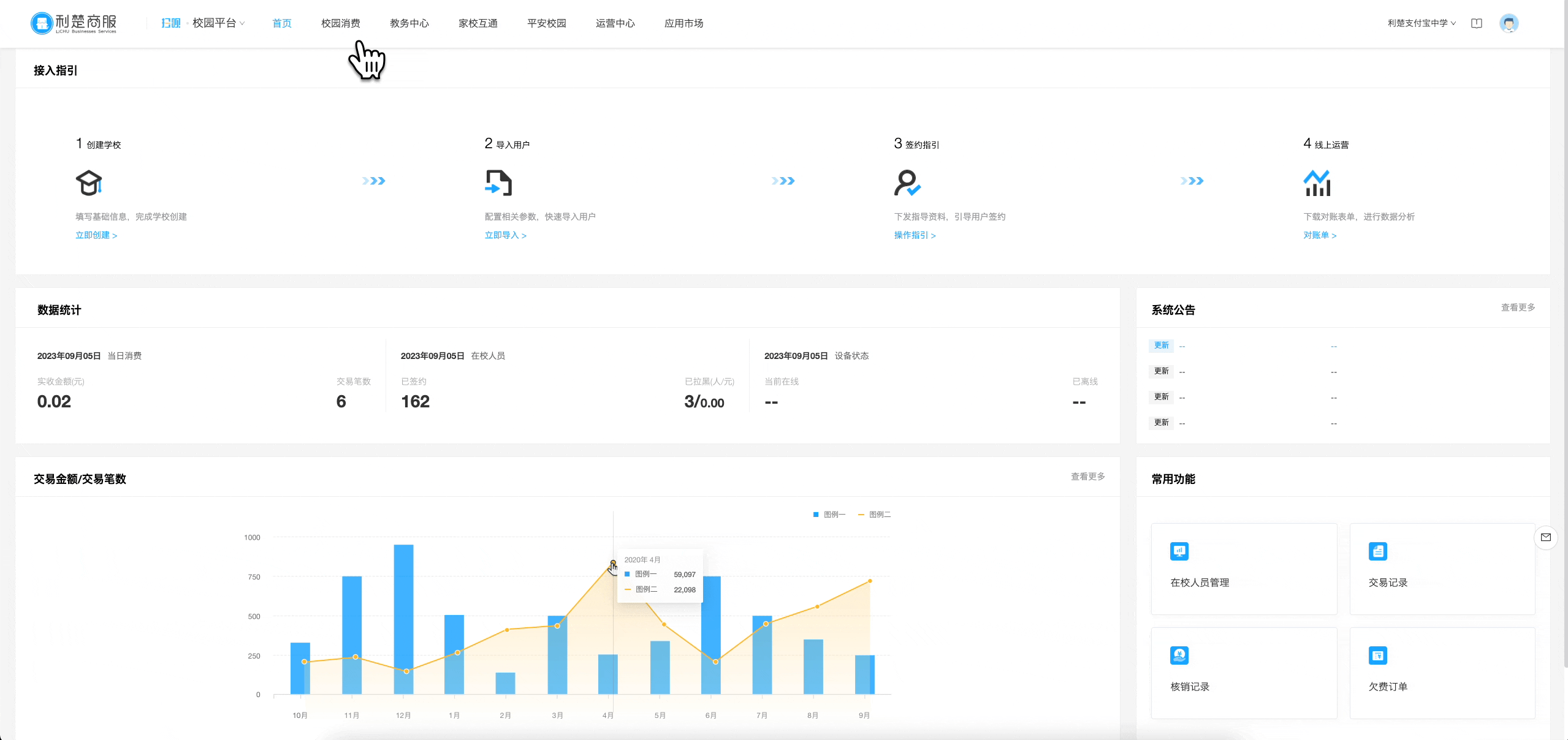
- 点击页面顶部导航校园消费,在左侧导航中下滑,找到交易管理-商家管理,在页面内选择门店列表即可查看学校所有的门店:
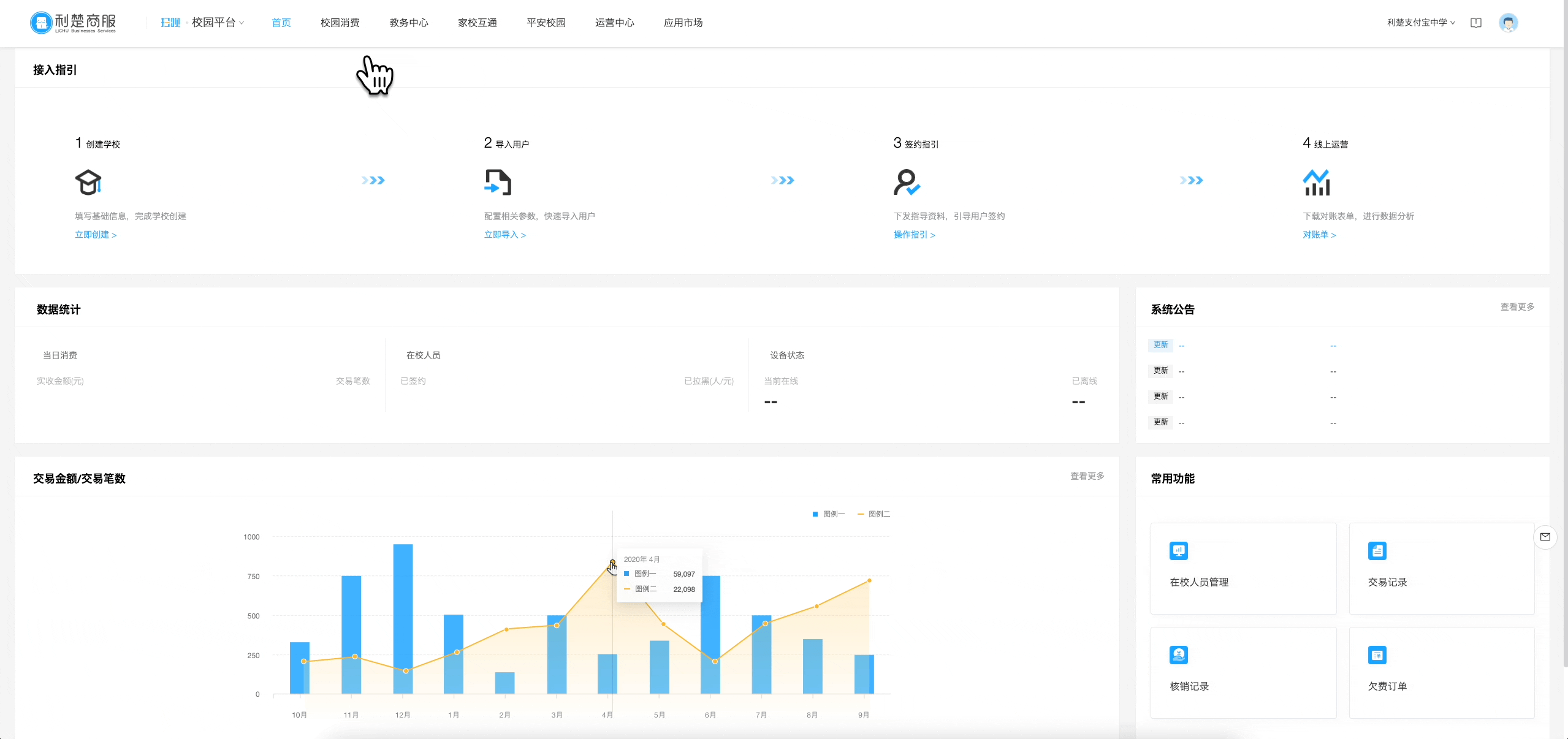
- 查看商户列表:点击页面顶部导航校园消费,在左侧导航中下滑,找到交易管理-商家管理,在页面内选择商户列表即可查看学校所关联的商户:
4.2场景配置
场景配置
消费场景默认食堂、超市和小卖部,这2个是无法修改删除的,支持添加其他消费场景,场景数量最多不能超过15个;
操作方法
- 点击页面顶部导航校园消费,在左侧导航中下滑,找到交易管理-场景配置:
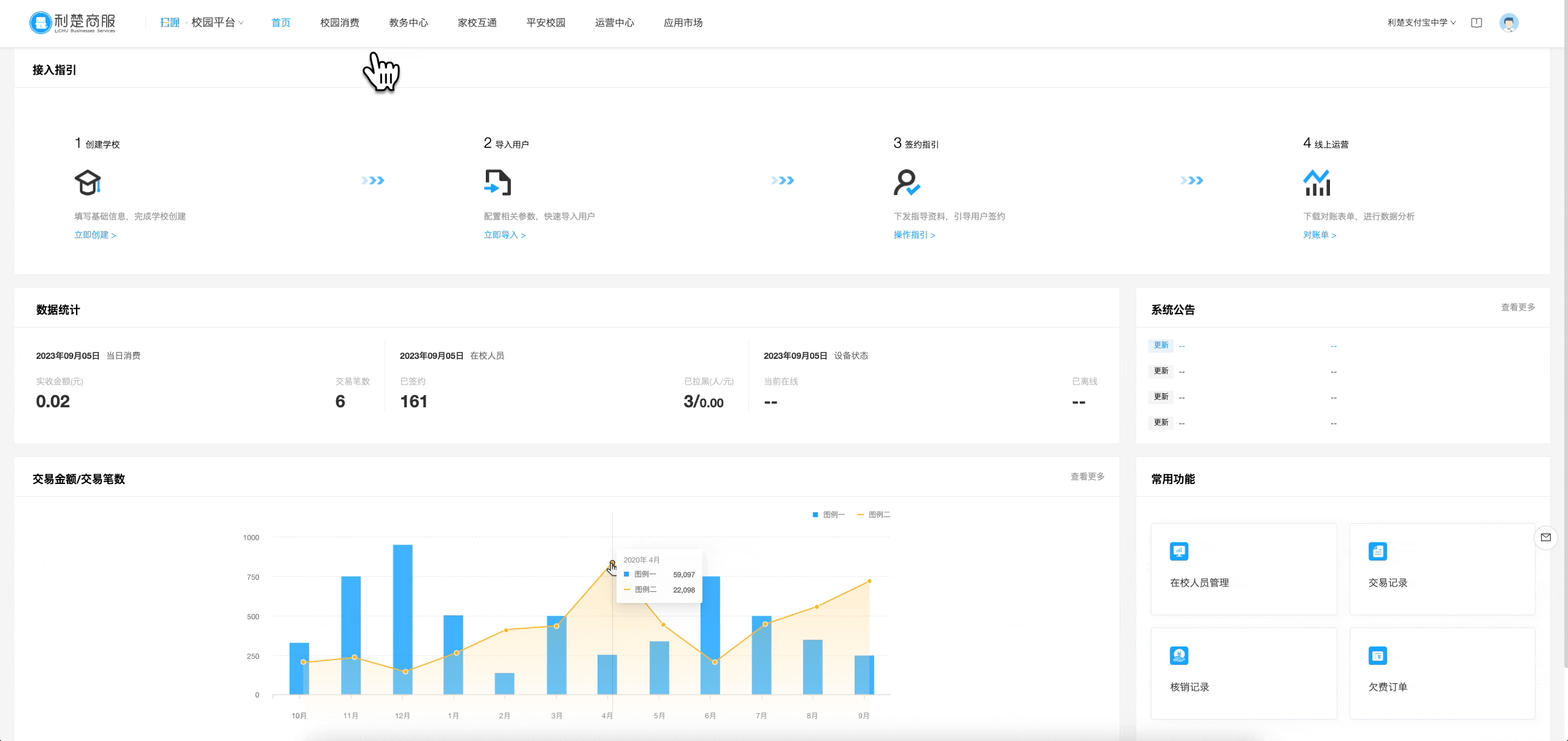
- 点击添加场景,保存即可。
4.3设备配置
校园中心后台支持远程配置设备上的功能,比如离线在线、餐别、刷脸距离等功能。
视频讲解:
配置方式如下,在校园消费-商家管理,点击设备功能配置,点击新增,填写要配置的规则名称,例如设备在线模式设置,可以按商户、门店、终端、表格导入、按场景指定的方式选择指定配置的终端,找到需要的功能进行配置。
目前支持远程配置的功能:
收银方式:可以配置设备的在线或者离线,配置在线即不允许用户在指定终端欠费。
餐别:支持配置为一日3餐、4餐、5餐,配置后,终端产生的交易将会被打上餐别标签。
消费场景:支持配置消费场景,配置后终端产生的交易将会被打上场景标签,可以根据不同场景查账
支付限制:可指定同一个用户在40s、60s或90s内不允许重复消费。
前屏刷脸:打开后,固定金额收银模式下,前屏支持消费者点击“刷脸支付”按钮完成支付。
刷脸距离:防止身后的人误刷,可以设置可识别距离为50cm、60cm、70cm、100cm,误刷较多可以适当调小距离。
交易流水/汇总密码:打开后查看交易需要输入设备退款密码校验。
管理台密码:打开后,点击功能设置键进入设备管理台,需要输入设备退款密码校验身份。
定时重启:设备设置远程重启,打开后,设备将在设置的重启时间自动重启。
贴卡查询余额:可以通过刷实体卡来查询消费账户余额。
金额播报开关:支付成功后设备播报该笔订单的金额。
安卓设置密码:进入安卓系统界面需要输入密码,防止误操作删除设备内应用,密码固定为888888。
需要注意的是,修改设备参数配置后,需重启设备并保证设备已绑定后台并联网,设备apk版本在230313版本及以上,方可生效。
操作方法
- 点击页面顶部导航校园消费,在左侧导航中下滑,找到交易管理-设备配置;
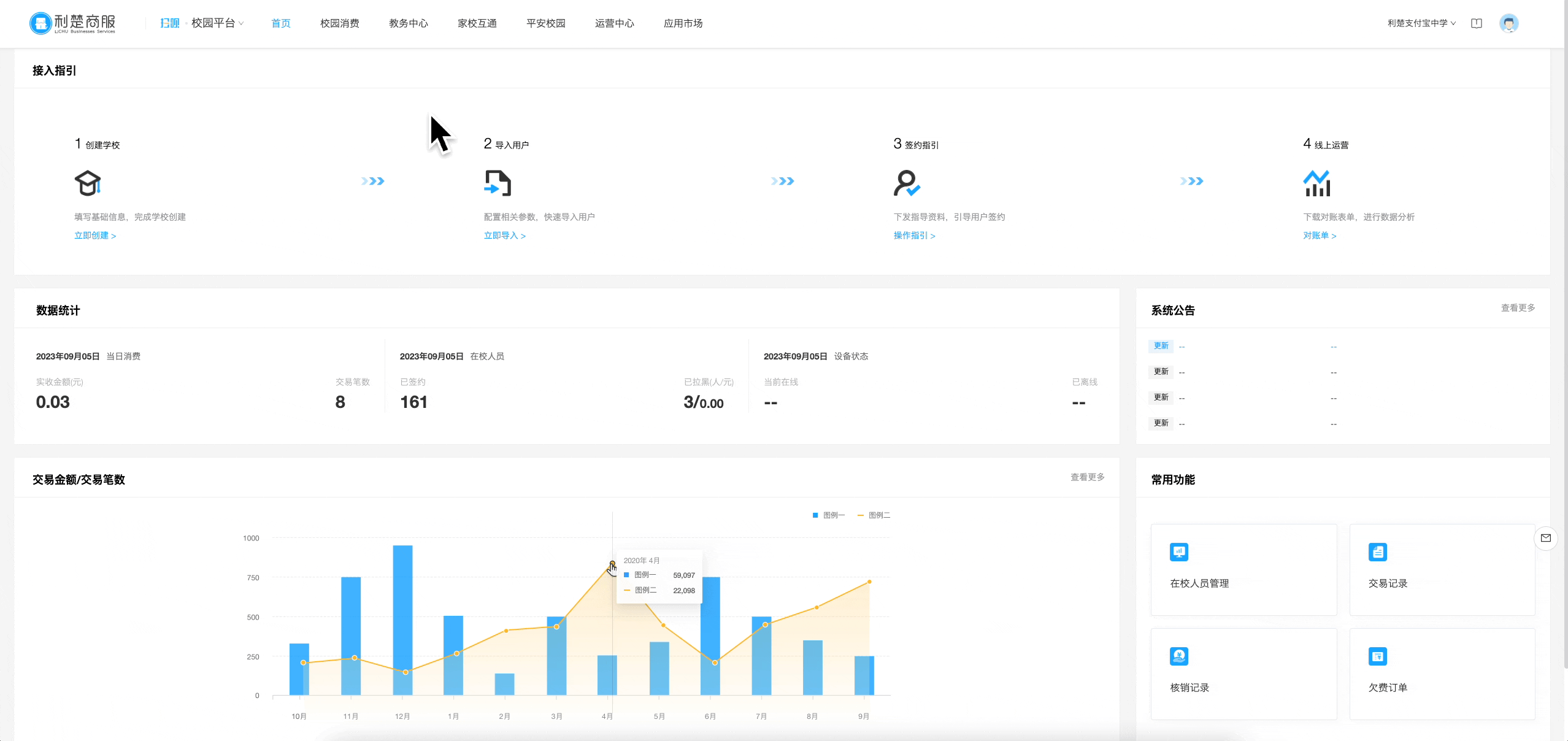
- 点击新增,输入规则名称;
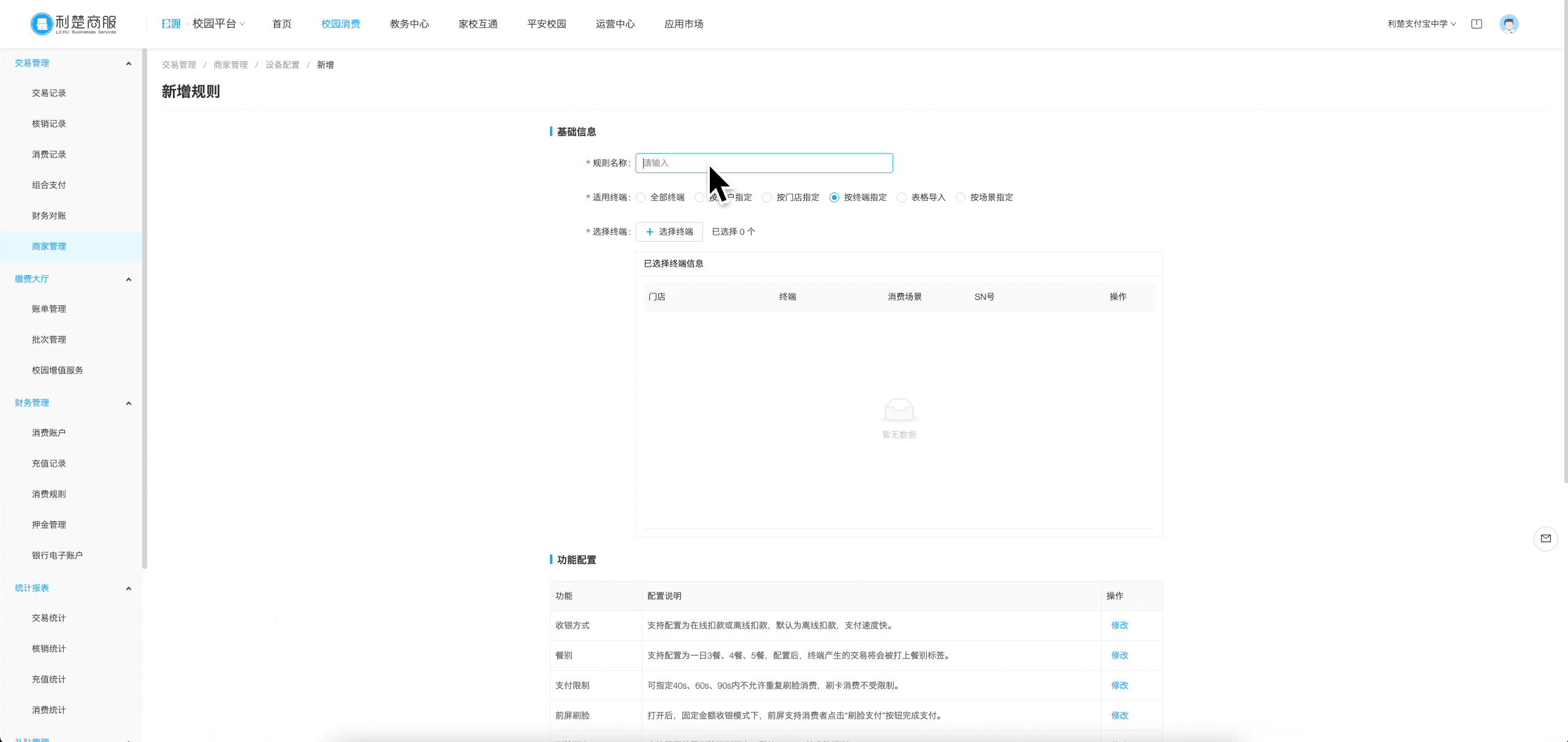
- 选择适用终端;
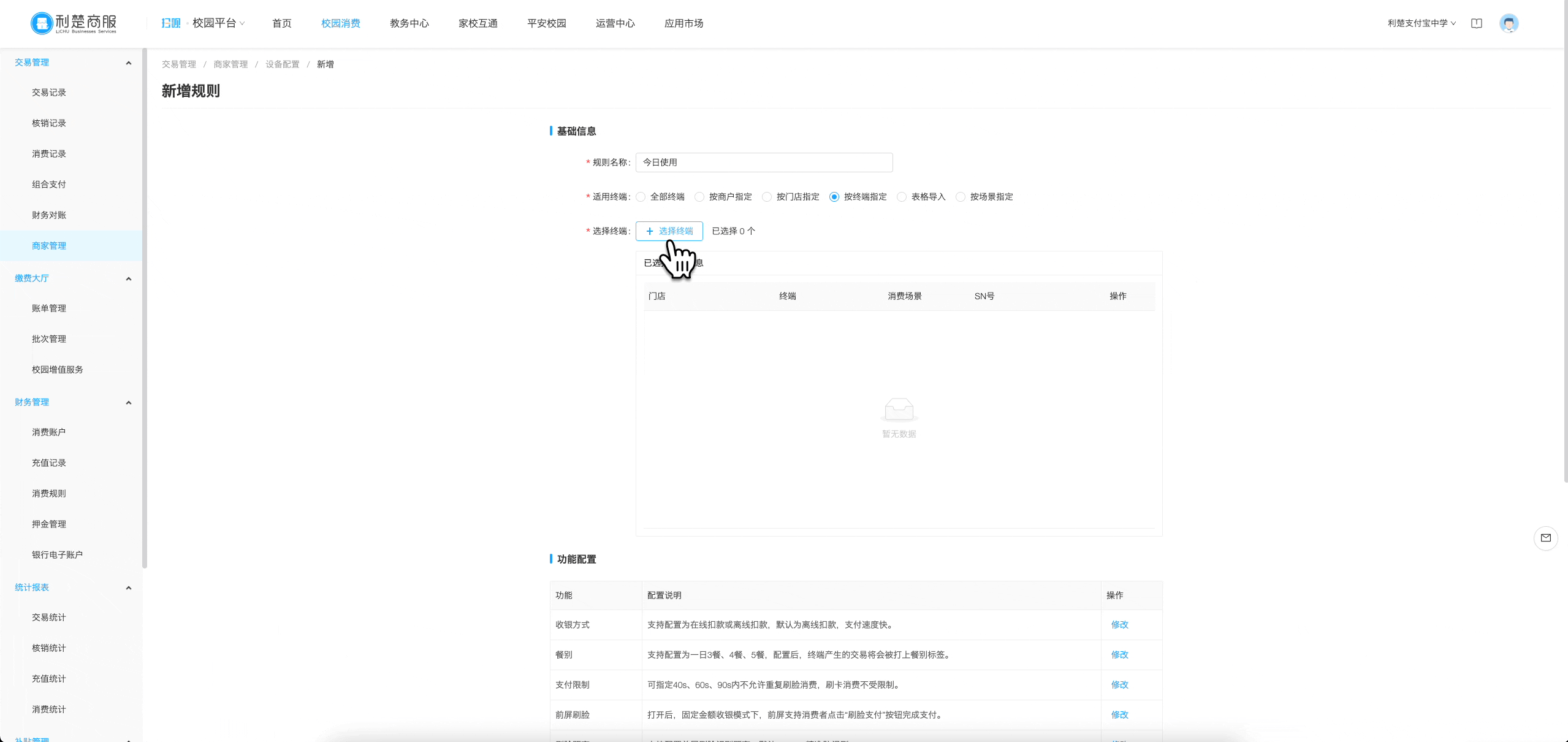
- 选择需要操作的功能配置;
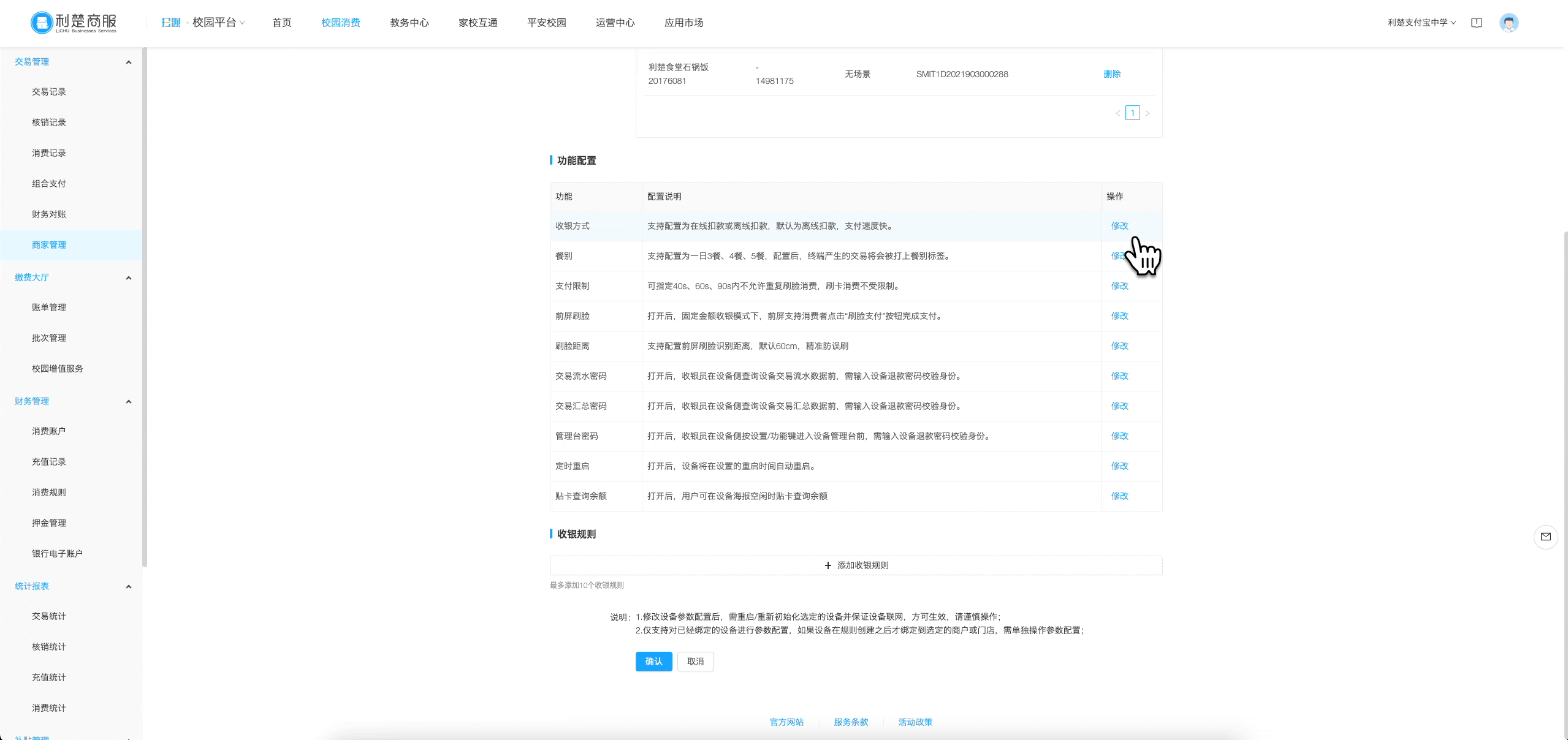
- 点击添加收银规则;
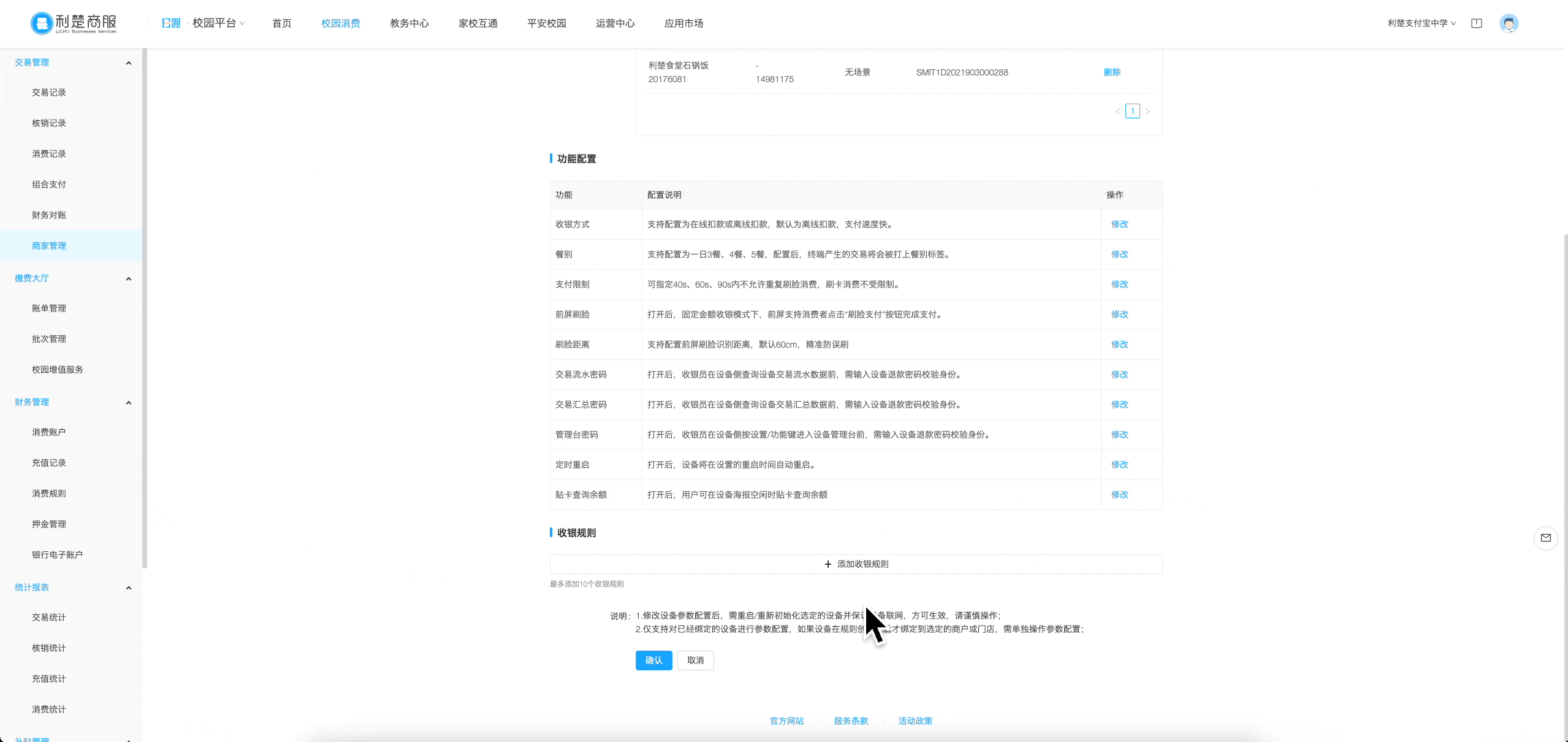
- 选择允许收银时段;
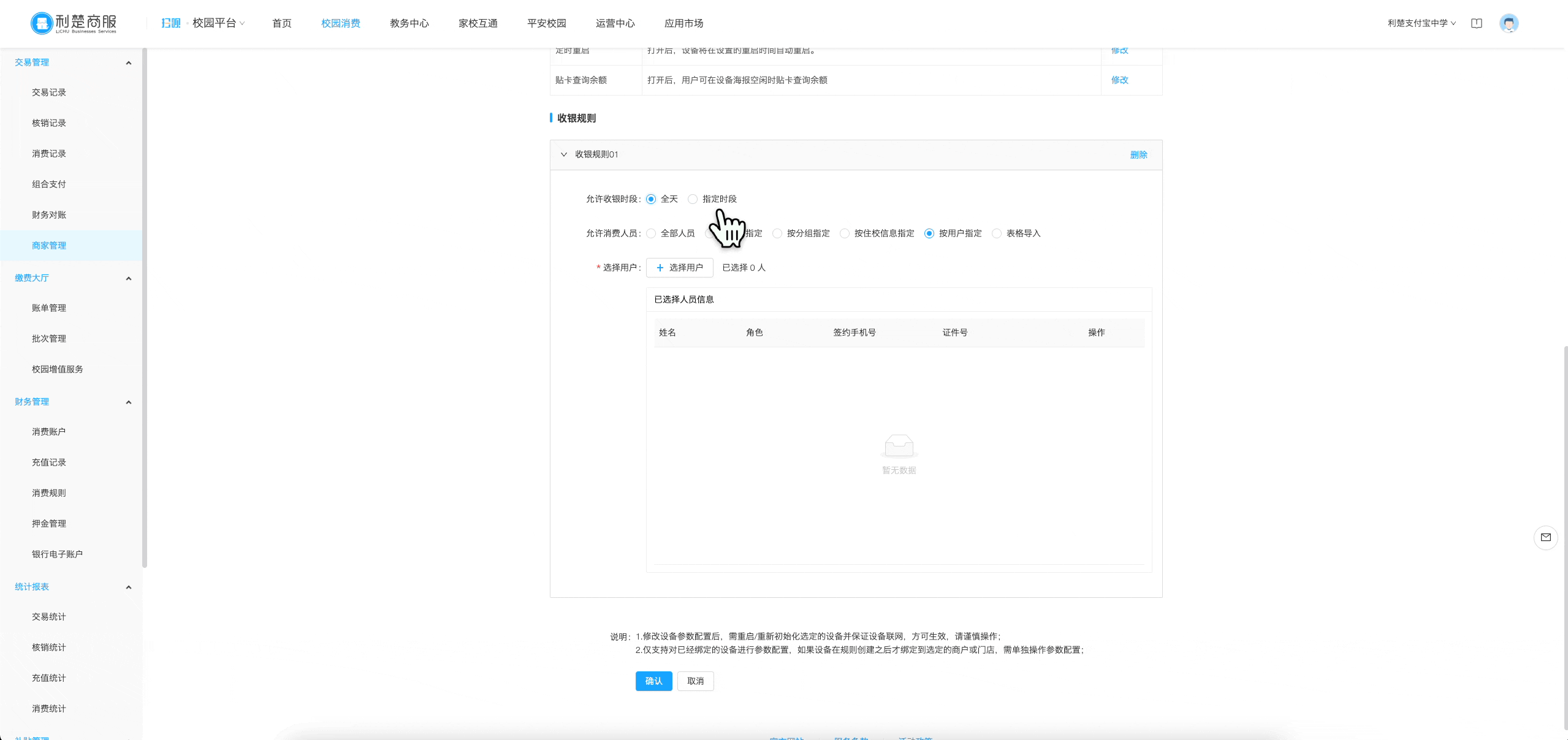
- 选择允许消费人员后点击确认创建规则;
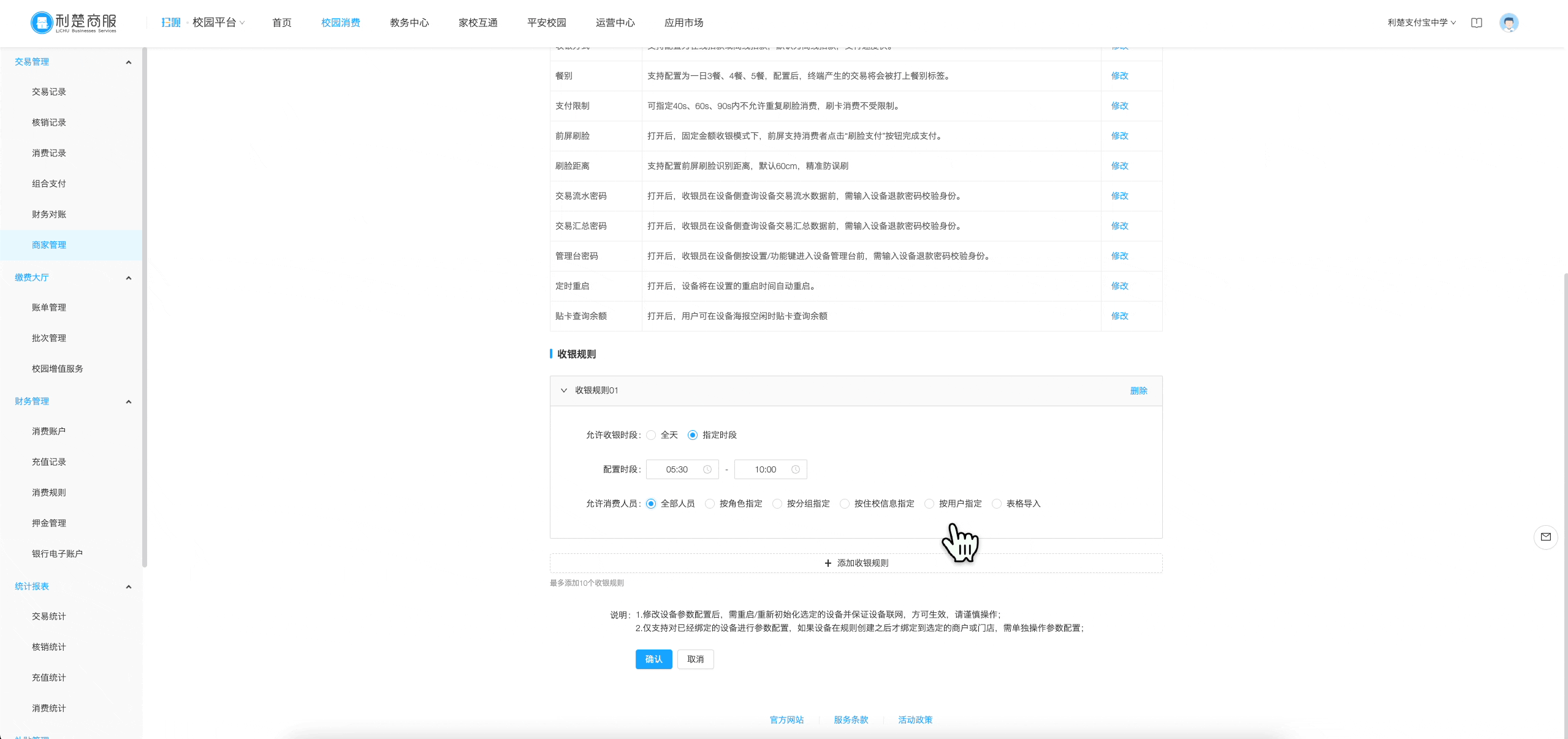
- 修改设备参数配置后,需重启/重新初始化选定的设备并保证设备联网,方可生效,请谨慎操作;
- 仅支持对已经绑定的设备进行参数配置,如果设备在规则创建之后才绑定到选定的商户或门店,需单独操作参数配置;